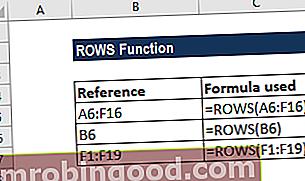Makron luomisen jälkeen VBA-makrot Makrojen asettaminen Excelissä VBA on melko yksinkertainen. Excel VBA -makrojen rakenteeseen kuuluu alirivin () aloittaminen ennen makrokoodin aloittamista. Makrot käyttävät Excelin Visual Basic -sovellusta mukautettujen käyttäjien luomien toimintojen luomiseen ja manuaalisten tehtävien nopeuttamiseen luomalla automatisoituja prosesseja. ja ilmoitetaan muuttujat, seuraava vaihe on luoda VBA-soluviittaukset, jotka tosiasiallisesti viittaavat kuhunkin muuttujaan ja joita voidaan sitten käyttää Excel-taulukon tietojen käsittelyyn. Toimintojen suorittaminen muuttujille tietojen viitteeksi tunnetaan VBA-menetelminä.
Tätä varten sinun on tiedettävä eri menetelmät, joita voit käyttää VBA: ssa. Ihanteellinen ensimmäinen vaihe on oppia viittaamaan tiettyihin tietosoluihin.

Lue lisää rahoituksen VBA-mallinnuskurssista.
VBA-soluviitteet - viittaaminen tiedostoihin ja laskentataulukoihin
Jos haluat tietää, mitä tietoja sen on käsiteltävä, sinun on kerrottava Excelille, mistä tiedot löytyvät. Tämä tehdään seuraavassa hierarkiassa: Työkirja (Excel-tiedosto)> Laskentataulukko> Alue tai solu. Jos ohitat hierarkian tasot, Excel vain olettaa, että sen pitäisi näkyä aktiivisessa työkirjassa tai laskentataulukossa. Et voi ohittaa viimeistä tasoa. Sinun täytyy kertoa Excelille tietty alue tai solu tai kertoa Excelille etsimään aktiivista solua. Työkirjan ja laskentataulukon etsiminen Excelille ei ole välttämätöntä, mutta on arvokasta, kun useita työkirjoja ja laskentataulukoita on auki.
- Työkirjaan viittaaminen: Työkirjat (“NameOfFile.xls”).
- Käytä tiedoston nimen, jota seuraa laajennus.
- Makro sijaitsee nykyisessä työkirjassa: Tämä työkirja
- Aktiiviseen työkirjaan viittaaminen: ActiveWorkbook
- Laskentataulukoon viittaaminen: laskentataulukot ("Sheet1") tai Sheets ("Sheet1")
- Käytä arkin nimeä.
- Aktiiviseen laskentataulukkoon viittaaminen: ActiveWorksheet
VBA-soluviitteet - alueiden tai solujen valitseminen
Alueiden ja solujen valitseminen toimii hieman eri tavalla kuin kirjojen ja arkkien valinta. Voit valita yhden tai useamman solun (tunnetaan alueena) tai jopa useita alueita. Koodia tarkasteltaessa saatat tuntea sen, koska sulkeisiin liitetty teksti on samanlainen kuin Excel-kaavoissa käytetty teksti.
- Yhden solun valitseminen: Alue (“B5”)
- Yhden alueen valinta: Alue (“B5: D5”)
- Useiden alueiden ja solujen valitseminen: Alue (“B5: D5, E10: J50, M99”)
- Aktiivisen solun valitseminen (mitä tahansa valittua Excel-tiedostossa): ActiveCell
- Aktiivisen valinnan valinta (useita aktiivisia soluja): Valinta
- Kaikkien solujen valitseminen nykyisessä laskentataulukossa: Solut
VBA-soluviitteet - Yhdistä se kaikki
Nyt kun tiedät kuinka viitata kirjoihin, arkkeihin ja soluihin, sinun on yhdistettävä nämä yhdeksi riviksi erotettuna pisteiden symbolilla. Voit esimerkiksi valita alueen A42 - D45 aktiivisen työkirjan taulukossa 3:
ActiveWorkbook.Sheet ("sheet3"). Range ("A42: D45")
Tämä on VBA-soluviite, jonka Excel tarvitsee etsimään tietoja, joita haluat käyttää. Nyt sinun on kuitenkin kerrottava Excelille, mitä tehdä tiedoille. Täällä aloitat työskentelyn menetelmien kanssa.
VBA-soluviittausten käsittely
Täältä se muuttuu hieman monimutkaiseksi. Jokaisella viitteellä on monia erilaisia toimintoja (tunnetaan nimellä "menetelmät"), joita se voi suorittaa, ja tietyissä viitteissä on menetelmiä, jotka eivät ole muiden käytettävissä. Pitäkää kuitenkin asiat yksinkertaisina keskustelemalla siitä, kuinka käskemme Excelin valitsemaan ja korostamaan tiedot mallissa, kuinka kopioida ne ja kuinka tallentaa ne.
Mallin tietojen korostamiseksi oikea menetelmä on “Valitse” tai “Aktivoi”.
ActiveWorkbook.Sheet (“sheet3”). Range (“A42: D45”). Valitse
ActiveWorkbook.Sheet ("sheet3"). Range ("A42: D45"). Aktivoi
Tämän makron suorittaminen painamalla F5 saa Excelin korostamaan alueen A42 - D45.
Mallin tietojen kopioimiseksi käytetään kopiointimenetelmää.
ActiveWorkbook.Sheet ("sheet3"). Range ("A42: D45"). Kopioi
Tämän makron suorittaminen kertoo Excelille kopioivan myöhemmin liitettävän alueen sisällön. Jos suoritat tämän makron, huomaat, että Excel korostaa alueen "juoksevilla muurahaisilla", jotka normaalisti näkevät, kun kopioit tietoja.
Voit käyttää solun arvoa käyttämällä "Arvo" -menetelmää. Arvoa käyttämällä voit tallentaa arvon muuttujan soluun tai kopioida kyseisen solun tarkan arvon toiseen soluun. Huomaa, että arvo-komento ei toimi alueiden kanssa. Se toimii vain yksittäisten solujen kanssa.
Alue ("A45"). Arvo = alue ("A42"). Arvo
Makrot luetaan aina vasemmalta oikealle. Tämä tarkoittaa, että solu A45 sisältää nyt arvon solussa A42 makron suorittamisen jälkeen.
Jos haluat tallentaa solun arvon muuttujaan, käytä "Value" -menetelmää, mutta sinun on myös kerrottava Excelille, mihin muuttujaan se tallennetaan. Tämä toiminto ei toimi alueella, koska Excel voi tallentaa vain yhden osan kussakin muuttujassa.
Himmennä myVariable merkkijonona
myVariable = ActiveWorkbook.Sheet ("sheet3"). Range ("A42"). Arvo
Jos esimerkiksi alue A42 sisältäisi lauseen "Corporate Finance Institute", se tallennettaisiin nyt myVariable-merkkijonomuuttujaan. Voit käyttää tätä tapaa tallentaa arvot myöhempää käyttöä varten. Tämä toiminto on hyödyllinen myös silloin, kun sinun on käytettävä samaa dataa useita kertoja, joten sinun ei tarvitse kirjoittaa pitkää viittausta joka kerta. Työkirjan, taulukon ja alueen kirjoittamisen sijaan voit yksinkertaisesti käyttää muuttujaa, johon olet tallentanut sen.
Lisäresurssit
Kiitos, että luet tämän Finance-oppaan VBA-soluviittauksiin. Jatka oppimista ja kehittymistä tutustumalla seuraaviin rahoitusresursseihin:
- VBA Do Loop VBA Do Loop VBA Do Loop antaa käyttäjän toistaa tietyn prosessin makrossa. Do Loopia voidaan käyttää VBA: ssa toistuvien tietojen käsittelyyn ja Excel-mallin parantamiseen. Do Loop -lausekkeessa on alku- ja loppulauseke, ja suoritettava koodi sisältyy näihin kahteen lauseeseen
- VBA silmukalle VBA silmukalle VBA silmukalle -prosessissa toistetaan tietty määrä kertoja, kunnes kriteerit täyttyvät. Silmukoiden VBA on vähemmän dynaaminen kuin Do Loops. Esimerkkejä, opas. Kriteerit riippuvat käytetyn silmukan tyypistä. Silmukat alkavat yleensä tietyllä lausekkeella, joka kuvaa minkä tyyppisen silmukan se on. Se päättyy lausuntoon
- Excel-pikakuvakkeet Excel-pikakuvakkeet PC Mac Excel-pikakuvakkeet - Luettelo tärkeimmistä ja yleisimmistä MS Excel -pikakuvakkeista PC- ja Mac-käyttäjille, rahoitukselle, kirjanpitäjälle. Pikanäppäimet nopeuttavat mallinnustaitojasi ja säästävät aikaa. Opi muokkausta, muotoilua, navigointia, nauhaa, erikoisliimaa, tietojen käsittelyä, kaavan ja solujen muokkausta ja muita oikotietä
- VBA Taloudellisen mallinnuksen kurssi